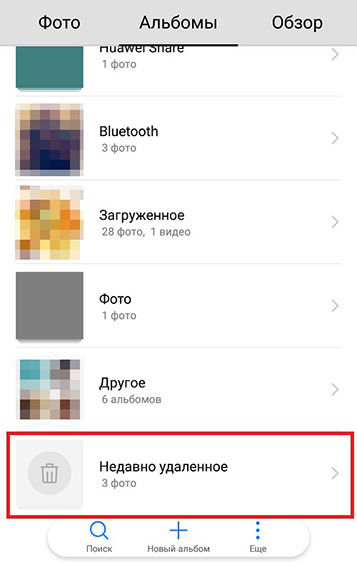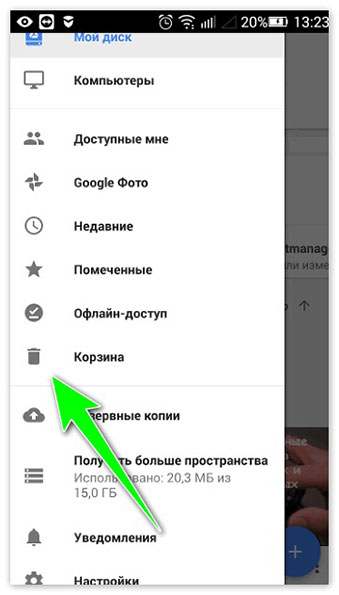Как восстановить удаленные файлы на телефоне Самсунг? 4 способа
Почему файлы могут удалиться без нашего участия? Вероятно, произошло форматирования карты памяти или вредоносное ПО уничтожило файлы. Несомненно, неприятно, когда удаляется что-то важное на телефоне. Будь то случайное удаление или неполадка, повлекшая за собой исчезновение файлов, всегда есть возможность восстановить данные на смартфоне. Как восстановить удаленные файлы на телефоне самсунг будет рассказано в этой статье. Мы подобрали для вас самые наилучшие и надежные способы.
- Способ 1. Как восстановить файлы из корзины на телефоне Самсунг
- Способ 2. Как восстановить удаленные файлы на телефоне Самсунг с Tenorshare UltData(Рекомендуется)
- Способ 3. Как на Самсунге восстановить удаленные файлы через Google
- Способ 4. Как восстановить удаленные файлы с телефона Самсунг из резервной копии
Способ 1. Как восстановить файлы из корзины Самсунг
Если у вас смартфон на базе Android 9-14, то вы сможете восстановить фотографии или видео из корзины приложения «Галерея». В корзине файлы хранятся определенный срок, по истечению которого вы сможете восстановить файлы или удалить их насовсем. Для разных версий Android срок хранения файлов в корзине составляет: 30 дней, а для 10 версии – 15 дней.
Как восстановить файлы из корзины на Самсунге:
- Откройте приложение «Галерея» на вашем смартфоне.
Далее вам необходимо нажать на три точки и выбрать опцию «Корзина».

- Затем выберите необходимые файлы и нажмите «Восстановить». Или же установить галочку рядом с «Все» и тогда вы сразу восстановите все удаленные файлы.
- После этого файлы вернутся в исходное место.
Если по каким-либо причинам вам не удается вернуть файл из корзины, то вы сможете попытаться восстановить их в безопасном режиме. Или же попробуйте использовать следующий способ.
Способ 2. Как восстановить удаленные файлы на Самсунге с Tenorshare UltData(Рекомендуется)
Если вы не можете самостоятельно разобраться с тем, как восстановить удаленные файлы в телефоне Самсунг, то не стоит переживать. Tenorshare UltData for Android - это эффективная и очень простая программа, которая поможет восстановить удаленные данные на устройства Android быстро и безопасно. Кроме этого, она ещё поддерживает восстановление данных Google Диска. Это очень просто.
Следуйте инструкции для восстановления удаленных файлов на Samsung:
Скачайте программу Tenorshare UltData for Android на свой компьютер. Далее запустите программу на своем ПК.
Теперь выберите функцию «Восстановить данные Android».

- Затем подключите устройство андроид к ПК при помощи OEM-кабеля USB. После проверьте включена ли отладка по USB. Если она отключена, то следуйте инструкции, которая появится у вас автоматически.
Далее появится новое меню, где будут представлены файлы, которые возможно восстановить. Выберите необходимые, для этого установите галочки. Или же выберите сразу все, нажав вверху «Выбрать все».

- Теперь внизу нажмите «Начать», чтобы запустить сканирование.
Далее у вас отобразится список просканированных файлов. Это предназначено для предварительного просмотра и выборочного восстановления.

- Отметьте необходимые файлы. Затем нажмите «Восстановить». Удаленные файлы восстановятся и сохранятся на ПК, они будут сохранены в исходном формате.
- Готово. Мы успешно смогли восстановить удаленные файлы на телефоне самсунг.
Способ 3. Как на Самсунге восстановить удаленные файлы через Google
Рассмотрим еще один способ, где вы изучите как восстановить удаленные файлы в телефоне Самсунг. Если у вас было включена функция автоматической выгрузки в облако, то ваши фото и видео будут сразу же сохранятся в аккаунте гугл. Таким образом, если на Самсунг произошел непонятный сбой и вы не можете отыскать нужный файл, то вы сможете воспользоваться своим гугл аккаунтом.
- С помощью браузера ПК или смартфона перейдите по ссылке photos.google.com
С левой стороны на панели нажмите на значок «Корзина».

- Используя курсор мышки наведите на файл, который вы хотите восстановить, а затем нажмите на «Выбрать».
- В верху в правой части меню нажмите «Восстановить» и затем еще раз «Восстановить».
- Готово. Восстановленный файл вновь окажется в аккаунте гугл.
Стоить заметить, что данный способ не всегда может помочь владельцу самсунг восстановить удаленные файлы. Почему невозможно обнаружить удалённый файл на смартфоне? Могло произойти такое, что прошло уже более 60 дней или же случайно очистили корзину, или вы удалили файл из приложения «Галерея».
Способ 4. Как восстановить удаленные файлы с телефона Samsung из резервной копии
В данном способе мы поговорим о том, как восстановить удаленные файлы с телефона самсунг при помощи резервной копии.
Резервное копирование позволяет хранить данные в безопасности, если ваш телефон сломался. Восстанавливать файлы из резервной копии мы будем с помощью Samsung Cloud, для этого нам понадобится учетная запись самсунг. Что входит в загрузку резервного копирования: настройки, музыка, документы, контакты, сообщения журнал вызовов, приложения и многое другое. Размер облачного хранилища самсунг не превышает 15 гб.
Сперва убедитесь в том, что у вас активирована функция резервного копирования.
- Перейдите в «Настройки».
- Затем «Облако и учетные записи».
- Далее «Архивация и восстановление».
- И теперь в «Настройки резервного копирования».
Теперь приступим непосредственно к самому восстановлению файлов из резервной копии самсунг, если до этого была создана резервная копия:
- Перейдите в «Настройки».
- Теперь войдите в «Облако и учетные записи».
- Далее «Архивация и восстановление».
- Нажмите после этого «Восстановить».
- Теперь вам нужно выбрать ту резервную копию, которую вам необходимо восстановить. Сделать это можно исходя из даты и размера создания копии. Также вы можете выборочно восстановить файлы, например, только контакты. Для этого установите галочку рядом с нужным типом файлов. Если хотите восстановить все, то установите галочку рядом с «Выбрать все», а затем внизу нажмите «Восстановить».
- Процесс восстановления займет некоторое время, дождитесь завершения. Во время восстановления файлов убедитесь в стабильном Интернет-соединении, а также не отключайте смартфон.
Часто задаваемые вопросы о восстановлении удаленных файлов на телефоне
1.Можно ли восстановить удаленные данные с телефона?
Да, восстановить удаленные данные с телефона можно, но успешность восстановления зависит от нескольких факторов, включая тип данных, время, прошедшее с момента их удаления, и использования телефона после удаления.
2.Как найти все удаленные файлы на телефоне?
Чтобы найти и восстановить все удаленные файлы на телефоне, можно использовать несколько методов и инструментов.
3.Как восстановить удаленные файлы если их нет в корзине?
Если удаленные файлы отсутствуют в корзине, вам могут помочь специализированные программы для восстановления данных. Эти программы могут сканировать внутреннюю память телефона и SD-карты на наличие удаленных файлов.
Tenorshare UltData for Android: Установите программу на компьютер. Подключите телефон через USB. Запустите программу и выберите тип данных для восстановления. Следуйте инструкциям для сканирования и восстановления удаленных файлов.
Заключение
Конечно, лучше не допускать удаления важных файлов на своем телефоне самсунг, но если это случилось, то не стоит отчаиваться. Попробуйте использовать один из вышеуказанных способов, который вам наиболее подходит. Что бы не вызвало удаление данных, выход есть – программа Tenorshare UltData for Android. Программа легко и быстро справляется с тем, как восстановить удаленные файлы на телефоне Самсунг галакси. Утилита способна восстановить ваши фото, видео, музыку и многое другое без резервной копии и прочих хлопот. Доверьте восстановление файлов Tenorshare UltData for Android и вы, несомненно, останетесь довольными результатом.
- Восстановить удаленные сообщения на Samsung, Huawei, Xiaomi, OPPO без рута
- Восстановить фото, контакты, сообщения, видео и все, что вы потеряли
- Предпросмотр отдельного файла перед восстановлением данных
- Поддержка большинства телефонов и планшетов Android
Выскажите своё мнение
Оставить комментарий
Оставьте свой отзыв о статьях Tenorshare

Tenorshare UltData for Android
Лучшая программа для восстановления данных на Android
Высочайшая скорость восстановления данных